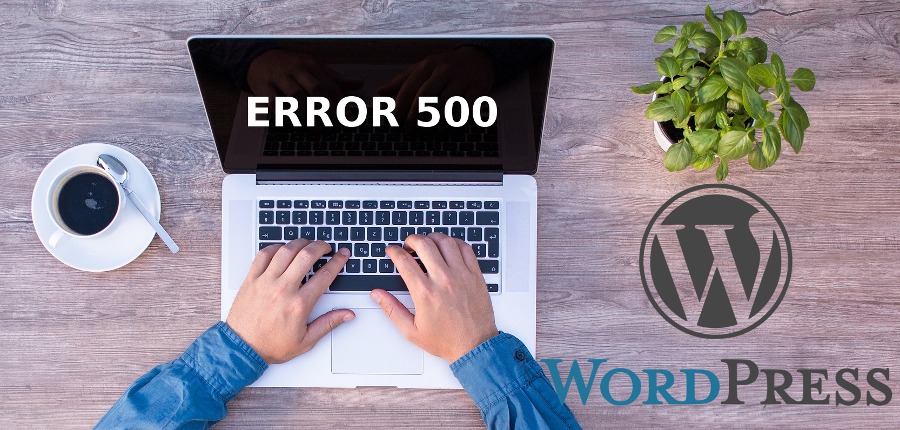En cualquier momento puede ocurrir que te encuentres en WordPress con el famoso error 500 o pantalla en blanco. En este post vamos hablar de porqué ocurre este error, cómo detectar la causa y cómo solucionarlo de una forma fácil y rápida.
¿Que es un error 500?
El Error 500 “Internal Server Error” es un error a la hora de procesar una página web que devuelve el servidor web donde se encuentra alojada tu página.
Este error puede ser ocasionado por diferentes factores y en resumen se trata de un error en el código de la web que impide su ejecución normal, al tratarse de un problema grave por el cual no puede continuar la carga de la web se devuelve por defecto un mensaje de error 500 o la página de tu web se queda en blanco sin mostrar nada.
¿Cómo saber si tengo un error 500?
Si tu página no muestra Error 500 “Internal Server Error” y sólo se queda en blanco esto es normalmente porque WordPress oculta los mensajes de error por defecto. Para poder ver si realmente nos está devolviendo un error 500 deberemos de acceder al archivo de configuración de WordPress llamado wp-config.php que se encuentra en la carpeta raíz de tu servidor donde se encuentra instalado WordPress que suele ser por defecto «httpdocs» en Plesk y «public_html» en CPanel.
Dentro de este archivo localiza la línea:
define(‘WP_DEBUG’, false);
y modifica su valor a true quedando de la siguiente forma:
define(‘WP_DEBUG’, true);
Guarda los cambios y prueba de nuevo a acceder a tu web. Ahora serán visibles los errores que tenga tu página.
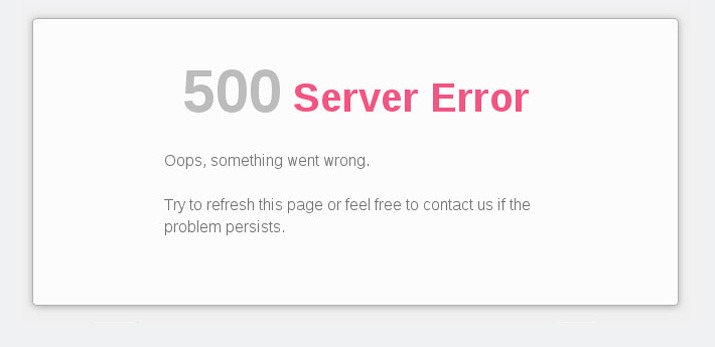
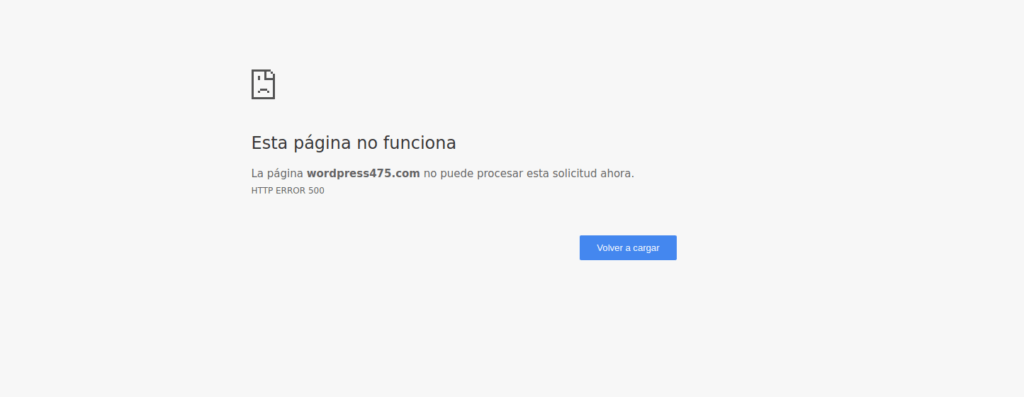
Otra forma de poder ver si tenemos un error 500 es acceder a la administración de nuestro plesk o cpanel y en los registros del servidor podrás ver que cuando intentas acceder a tu web se registra una petición que devuelve error 500. Normalmente junto al error 500 en los registros del servidor se indica la causa de tal error pero deberás tener conocimientos de programación para poder interpretar los mensajes registrados.
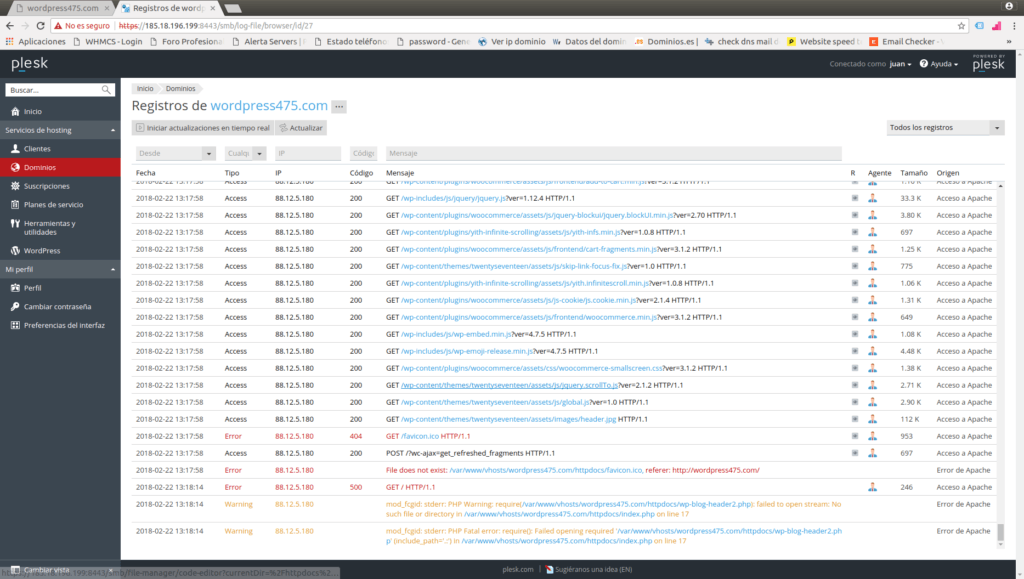
En esta captura de pantalla puedes apreciar al final en rojo un error 500 donde en la columna «Código» aparece 500 y en «Tipo» indica un error.
¿Por que se ha producido este error?
Una vez localizado el tipo de error que tenemos debemos de investigar la causa que ha provocado tal error. En el caso que se trate de una instalación nueva limpia te recomiendo que elimines la instalación actual (archivos y base de datos) y vuelvas a descargar los archivos de instalación y repitas la instalación. En este caso el error puede deberse a que falta algún archivo en la instalación o que a la hora de configurar la instalación de la tienda algo no funcionó correctamente.
Si se trata de una web en funcionamiento o producción y el error ha aparecido tras realizar algún cambio trata de deshacer dicho cambio que produjo el error. En caso que no puedas porque no tiene acceso a la administración y no responde ninguna página de tu web, no te preocupes a continuación te vamos a dar una serie de consejos para poder solucionarlo.
Puede que no hayas modificado nada y se produzca el error en este caso puede deberse a una actualización automática de tu plantilla, WordPress o de alguno de los plugins que tengas instalado.
Consejos para solucionar error 500
- En primer lugar comprueba que el servidor web de tu hosting se encuentra operativo y que no existe ningún problema. Para ello prueba acceder a la administración de tu servidor y comprueba si está operativo y este responde correctamente y si tienes otras páginas web alojadas estas funcionan correctamente.
Si eres cliente de ProfesionalHosting puedes ponerte en contacto con su departamento de soporte y podrán confirmarte si tu servidor se encuentra operativo o tiene algún problema que pueda estar ocasionando este error. - Si tienes plugins en tu web de cache, seguridad o de optimización de rendimiento te recomiendo que purgues la cache y los desactives temporalmente para descartar que sean la causa.
- Si el problema apareció tras la actualización o instalación de un plugins prueba a desactivarlo. Para ello deberás acceder dentro de la carpeta raíz de instalación a la carpeta wp-content/plugins.
En esta carpeta se encuentran todos los plugins instalados en tu WordPress, para desactivarlo tendrás que renombrar el nombre de las carpetas hasta encontrar la que origina el error. También puedes renombrar la capeta plugins para desactivar todos los plugins de tu web.
Una vez localizado el plugins que produce el error reinstalalo o instala una versión anterior a la actual. - A veces el problema está en el archivo .htaccess de tu WordPress que se haya corrompido o tenga una regla que no está funcionando correctamente. En este caso accede a la carpeta raiz de WordPress y encontrarás el archivo .htaccess cambiale el nombre y luego para volver a generarlo accede a la administración de WordPress y en Ajustes > Enlaces Permanentes guarda de nuevo los cambios.
- También puede ser problema de falta de espacio o memoria, para ello revisa en la administración de tu servidor que tienes suficiente espacio. Para el problema de memoria de php puedes acceder al archivo wp-config.php de tu web y añadir la siguiente línea:
define( ‘WP_MEMORY_LIMIT’, ’64M’ ); - Si el problema apareció al instalar una plantilla o tema de WordPress puedes probar a poner el tema original o en el caso que no tengas acceso a la administración accede a la carpeta raíz de tu servidor y en wp-content/themes encontraras una serie de carpetas. Cada una de estas carpetas corresponden con un tema o plantilla de tu WordPress. Renombra la carpeta del tema que te esté dando problemas para que WordPress coja uno de los temas por defecto que venían con la instalación.
- Comprueba también que los permisos de las carpetas y archivos es correcto. Por defecto las carpetas tendrán permisos 755 y los archivos permisos 644.
- Importante también es revisar la versión de php que estamos utilizando en nuestra web. Para ello puede acceder a la administración del servidor y en «Configuración de php» comprobar la versión de php que estamos utilizando y si es compatible con nuestro WordPress. Normalmente el problema se debe a que instalamos una versión de php muy reciente que puede aunque nuestro WordPress sea compatible tener instalado algún plugins que no lo sea. En ese caso baja la versión de php que tengas instalada en tu servidor.
- Otro de los posibles errores es que se haya corrompido alguna tabla en tu base de datos. En ese caso accede a la administración de tu servidor a la sección de bases de datos a phpmyadmin y selecciona Revisar y reparar todas las tablas de tu base de datos.
Si una vez revisados todos estos puntos tu web sigue sin funcionar entonces puedes restaurar una copia si la posee de tu web (backup) o solicitar a tu proveedor de hosting que te facilite un backup de tu web a una fecha en la que funcionara correctamente.
Conclusión
Es importante tener siempre una copia de seguridad o backup de nuestra web para cuando tenemos este caso de errores y no somos capaces de solucionarlos poder restaurar.
Cada web es diferente y no podemos pronosticar que después de realizar cualquier cambio esta vaya a seguir funcionando. Por ello es importantísimo antes de instalar un plugins nuevo, actualizar uno existente, cambiar de plantilla … realizar siempre una copia de seguridad de los archivos y base de datos para en caso de error poder restaurar la web.
Para ello tienes disponible desde la administración de tu servidor la posibilidad de realizar backup periódicos.
Guía para realizar backup en Plesk:
Guía para realizar backup en Cpanel:
También comentarte que en ProfesionalHosting realizamos backup de todos nuestros servidores para que en el caso que no tengas una backup de tu web puedes solicitarnos uno, pero tienes que tener en cuenta que estos backup se hacen aleatoriamente no podemos garantizarte que dispongamos de un backup a una fecha y hora.
En todos nuestros planes de Hosting WordPress están disponibles.
Para ello ProfesionalHosting dispone de un servicio de Backup Remoto que te permite almacenar un backup de tu web en un servidor externo de forma que no ocupe espacio en tu servidor donde tienes la instalación de WordPress.
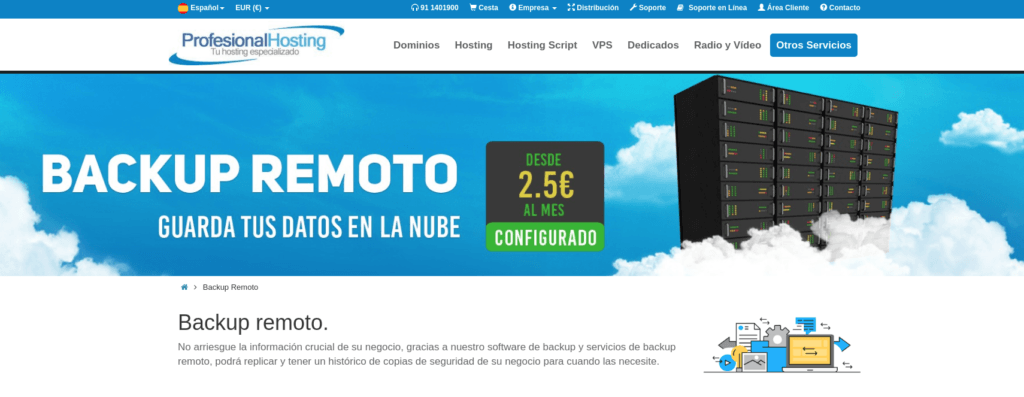 Además por ser cliente de ProfesionalHosting el soporte de nuestros servidores y resolución de incidencias es gratuito. Si por el contrario el problema no es del servidor sino del código de tu web tiene a tu disposición nuestro foro interno o departamento de Soporte Especializado donde nuestros técnicos te ayudarán a solucionar los problemas y errores que tengas con tu WordPress.
Además por ser cliente de ProfesionalHosting el soporte de nuestros servidores y resolución de incidencias es gratuito. Si por el contrario el problema no es del servidor sino del código de tu web tiene a tu disposición nuestro foro interno o departamento de Soporte Especializado donde nuestros técnicos te ayudarán a solucionar los problemas y errores que tengas con tu WordPress.
En el caso que no dispongas de los conocimientos necesarios para solucionar el problema o el problema requiera de realizar modificaciones en el código de tu web para solucionarlo podemos ayudarte enviandote un presupuesto a tu medida y uno de nuestros técnicos especializados se encargará de solucionarlo y dejará tu web operativa de nuevo.